オンライン診療利用の手引き
オンライン診療のご利用方法
はじめに
オンライン診療の日時が決まったら、
当日までに下記のご準備をしてください。
オンライン診療にアクセスするためには、アプリケーション「Meet (Google Duo)」(無料)のインストールが必要となります。アプリはパソコンにも対応しておりますが、スマートフォンに限定し、診察をいたしますので予めご了承ください。
※画面イメージは、実際の画面と異なる場合があります。
「Meet (Google Duo)」のアプリを起動する
※ここからはiPhoneの画面で説明しますが、Androidも手順は同じです。
※「Google Duo」アプリは「Meet」アプリに名称変更となっています。
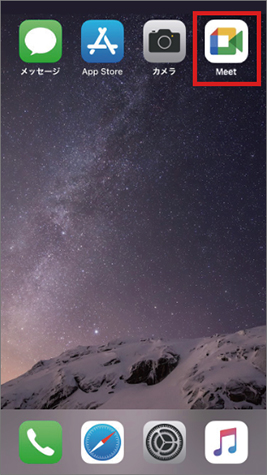
「Meet」のアプリをタッチして起動します。
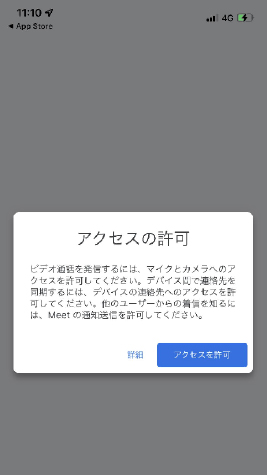
起動すると、アクセス許可の表示が出るので「アクセスを許可」を押します。
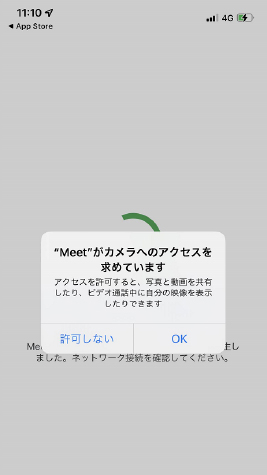
続けてカメラとマイクのアクセス許可画面が出るので、必ず「OK」を押してください。
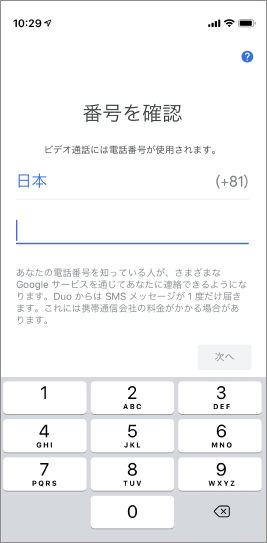
「番号を確認」の表示が出たら、お使いのスマートフォンの電話番号を入力し、次へのボタンを押します。
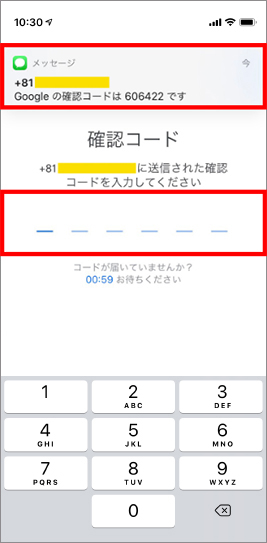
SMSに確認コードが送信されます。届いた6ケタの番号を入力します。
※画像の数字は例です。送信された数字を入力してください。
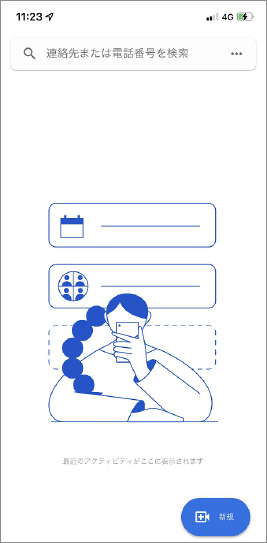
これで準備は完了です。
アプリをすでにお持ちの方
アプリを最新バージョンにアップデートをお願いいたします。
iPhone・iPadの場合
Apple公式サポートをご参照ください。
Androidの場合
Google公式サポートをご参照ください。
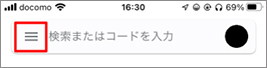
「Meet」を起動し画面上部の赤枠のメニューボタンを選択。
※画像はiPhoneの画面ですがAndroidでも操作は同様です。
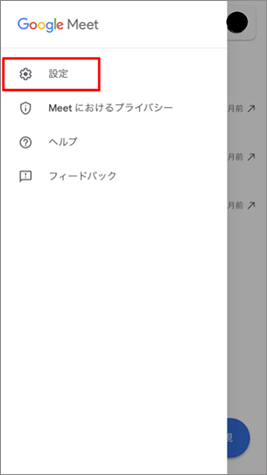
設定を選択。
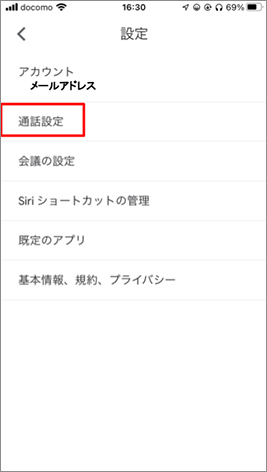
通話設定を選択。
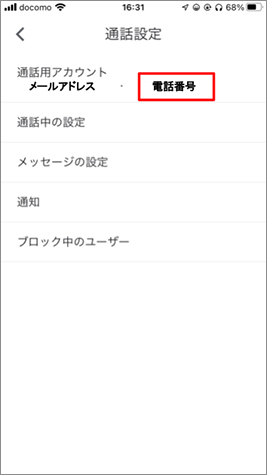
通話用アカウント欄に登録した電話番号が表示されていれば通話設定はできています。
電話番号が表示されていない場合は手順5へ。
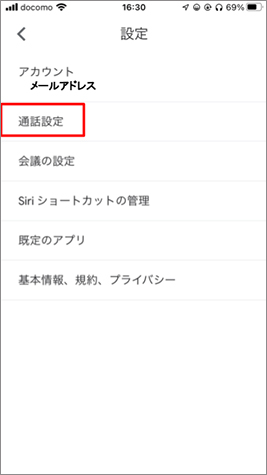
通話用アカウントを開く。
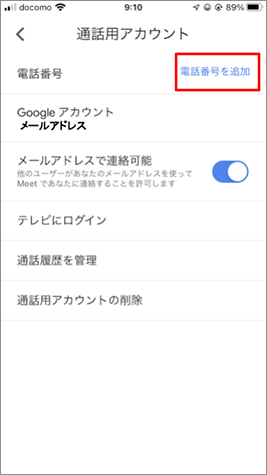
電話番号追加を開き電話番号の登録をします。
面会当日までに、ここまでを完了させておいてください。
診察当日
「Meet」がインストールされたスマートフォンを準備し、電波が繋がるところで待機します。

病院から着信がきたら「応答」を押します。
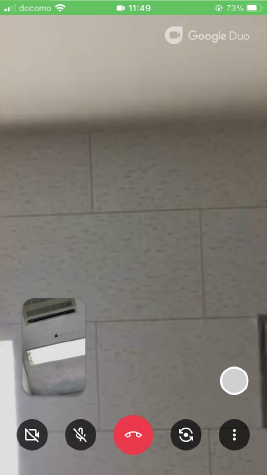
通話が開始されたらスタートです。
お問い合わせ・ご予約がお済みではない方はこちら
-
TEL
受付時間 月〜土曜 午前9:00~午後6:00


